Khi sử dụng Microsoft Excel 2010, 2013, hoặc 2016, bạn có thể gặp tình huống không mở được file .xls (định dạng Excel 97-2003). Bài viết này sẽ hướng dẫn bạn cách khắc phục lỗi này một cách đơn giản và hiệu quả.
Microsoft Excel là phần mềm bảng tính phổ biến, được sử dụng rộng rãi trong công việc và học tập. Tuy nhiên, đôi khi người dùng gặp phải lỗi không mở được file, đặc biệt là file .xls cũ trên các phiên bản Excel mới hơn. Vậy nguyên nhân và cách khắc phục lỗi này như thế nào?
Lỗi thường gặp khi mở file .xls
Khi mở file .xls trên Excel 2010 trở lên, bạn có thể gặp thông báo lỗi “The file is corrupt and cannot be opened” (File bị hỏng và không thể mở).
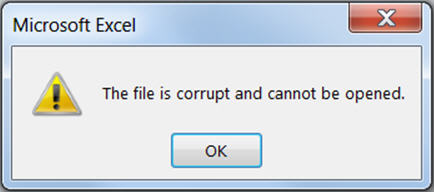 Hình ảnh minh họa thông báo lỗi “The file is corrupt and cannot be opened” khi mở file Excel .xls.
Hình ảnh minh họa thông báo lỗi “The file is corrupt and cannot be opened” khi mở file Excel .xls.
Tuy nhiên, bạn vẫn có thể mở được file bằng một trong hai cách sau:
Cách 1: Thay đổi thiết lập trong Protect View
Để sửa lỗi này, trước tiên bạn hãy mở Excel (một workbook mới).
Sau đó, vào thẻ File, chọn Options.
Trong cửa sổ Excel Options, chọn Trust Center, rồi chọn Trust Center Settings.
Trong mục Trust Center, tìm đến Protected View. Bỏ chọn cả ba tùy chọn trong mục này.

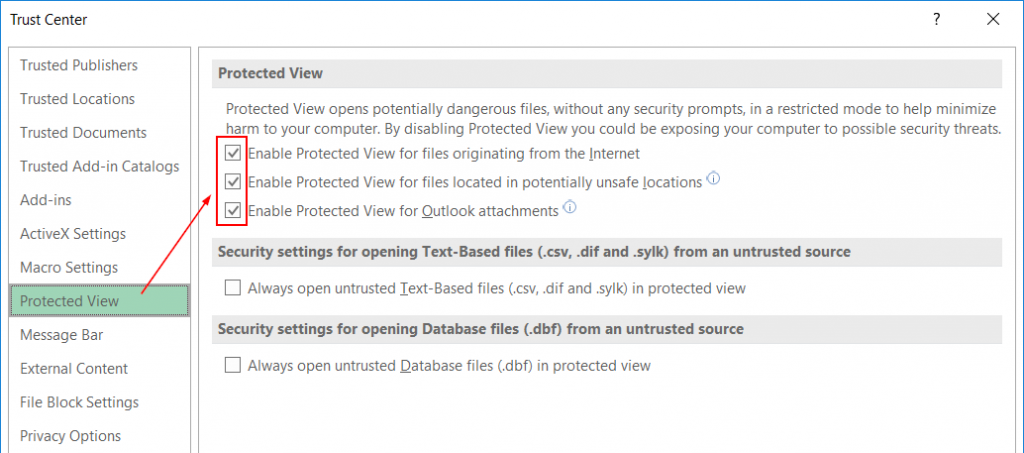 Hình ảnh minh họa cách bỏ chọn các tùy chọn trong Protected View của Trust Center.
Hình ảnh minh họa cách bỏ chọn các tùy chọn trong Protected View của Trust Center.
Mục đích: Việc bỏ chọn các tùy chọn trong Protected View sẽ tắt chế độ bảo vệ tự động đối với các file Excel không rõ nguồn gốc. Chế độ bảo vệ này đôi khi có thể ngăn chặn việc mở file .xls.
Lưu ý: Chỉ nên tắt chế độ bảo vệ này khi bạn chắc chắn file cần mở không chứa mã độc. Sau khi mở được file, bạn nên bật lại chế độ bảo vệ để đảm bảo an toàn.
Cách 2: Sửa chữa chương trình Excel
Cách thứ hai là sửa chữa lại chương trình Excel:
- Nhấn phím Windows, sau đó chọn Control Panel.
- Trong Control Panel, chọn Programs and Features, rồi chọn Uninstall a program.
- Chọn Microsoft Office (phiên bản 2010, 2013 hoặc 2016).
- Chọn Change, sau đó chọn Repair để sửa chữa Office.
- Sau khi quá trình sửa chữa hoàn tất, hãy thử mở lại file .xls.
Mục đích: Việc sửa chữa lại Excel sẽ khắc phục các lỗi và xung đột có thể xảy ra, giúp bạn mở được file .xls.
Kết luận
Trên đây là hai cách khắc phục lỗi không mở được file Excel .xls trên các phiên bản 2010, 2013, và 2016. Hy vọng bài viết này hữu ích cho bạn. Nếu bạn vẫn gặp khó khăn, hãy thử cập nhật lên phiên bản Microsoft Office mới nhất hoặc tham khảo thêm các bài viết hỗ trợ khác.
Tham khảo thêm:
- Hướng dẫn cách sửa lỗi Excel bị ẩn dòng không unhide được
- Tìm hiểu về lỗi #N/A trong Excel và cách khắc phục
- Tìm hiểu về lỗi #REF! trong Excel và cách khắc phục















Discussion about this post